Vimeo do MP4: która metoda konwersji jest najlepsza?

W ostatnich latach strumieniowe przesyłanie wideo online zyskało na popularności jako metoda konsumpcji multimediów. Vimeo to jedna z różnych platform udostępniania wideo, dostępnych dla użytkowników do oglądania i udostępniania filmów. Niektórzy użytkownicy mogą chcieć pobierać filmy Vimeo w formacie MP4, który jest kompatybilny z większością urządzeń i odtwarzaczy multimedialnych. Określenie, która z kilku technik konwersji filmów Vimeo do formatu MP4 jest najskuteczniejsza, może być trudne. Celem tego badania jest zbadanie i porównanie kilku metod konwersji oraz ocena ich zalet i wad w celu ustalenia optymalnego podejścia do konwersji filmów Vimeo do formatu MP4. W ten sposób użytkownicy mogą dokonywać świadomych wyborów dotyczących wybranej przez siebie techniki konwersji Vimeo na MP4.

Istnieją różne sposoby konwersji filmów Vimeo na MP4, w tym konwertery wideo online i oprogramowanie do konwertowania wideo. W tej sekcji przedstawimy przewodnik krok po kroku dotyczący korzystania z konwertera wideo online, a także kilka popularnych opcji oprogramowania konwertera wideo.
1. Przewodnik krok po kroku dotyczący korzystania z konwerterów online
Pliki wideo można konwertować z jednego formatu na inny za pomocą konwerterów online, czyli stron internetowych, które nie wymagają od użytkownika pobierania żadnego dodatkowego oprogramowania. Korzystanie z konwertera online w celu przekształcenia filmów Vimeo w pliki MP4 może być szybkim i niedrogim rozwiązaniem.
Dwa przykłady popularnych konwerterów online to Online Video Converter i ClipConverter. Strony te oferują prosty i przyjazny dla użytkownika interfejs, który pozwala użytkownikom przesyłać pliki wideo Vimeo i wybierać żądany format wyjściowy, np. MP4. Oto kilka kroków korzystania z konwerterów online:
Internetowy konwerter wideo
Krok 1: Wejdź na stronę internetową Online Video Converter
Uruchom przeglądarkę internetową i przejdź do Online Video Converter. Następnie dotknij zakładki „Konwertuj łącze wideo”, aby przejść do strony konwersji.

Krok 2: Skopiuj i wklej link
Skopiuj i wklej link do filmu Vimeo, który chcesz przekonwertować.
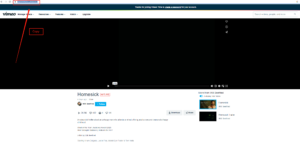

Krok 3: W polu formatu wybierz „.mp4”.
Kliknij zakładkę formatu, a następnie wybierz format „.mp4”.

Krok 4: Wybierz jakość wideo
Kliknij zakładkę „Jakość wideo”, a następnie wybierz jedną z nich, na przykład HD1080p.

Krok 5: Kliknij zakładkę „Start”.
Kliknij przycisk „Start”, aby rozpocząć proces konwersji.

Konwerter klipów
Krok 1: Wejdź na stronę ClipConverter
Przejdź do strony ClipConverter.

Krok 2: Skopiuj i wklej link
Po prostu wpisz skopiowany adres URL strony filmu Vimeo w polu poniżej, aby rozpocząć proces konwersji.

Krok 3: Wybierz format MP4
Kliknij MP4, a po wybraniu formatu konwersji możesz także dostosować czas rozpoczęcia i zakończenia.

Krok 4: Kliknij zakładkę „Kontynuuj”.
Kliknij opcję Kontynuuj, aby dokonać konwersji. Jeśli chcesz tylko pobrać film i nie chcesz go konwertować, możesz po prostu kliknąć Pobierz.

2. Plusy i minusy internetowych konwerterów wideo
Zalety konwerterów wideo online:
Wygoda: można uzyskać do nich dostęp i z nich korzystać z dowolnego miejsca z dostępem do Internetu.
Bezpłatnie: wiele konwerterów wideo online jest dostępnych bezpłatnie i nie wymaga instalacji oprogramowania.
Przyjazny dla użytkownika: konwertery wideo online są często łatwe w użyciu i nie wymagają żadnej wiedzy technicznej.
Nie wymaga instalacji: Konwertery online nie wymagają instalacji oprogramowania, co może zaoszczędzić czas i być wygodne dla użytkowników.
Obsługa wielu formatów: internetowe konwertery wideo często mogą konwertować filmy do wielu formatów.
Nie wymaga miejsca na dysku: Konwertery online nie zajmują miejsca na Twoim urządzeniu.
Wady konwerterów wideo online:
Ograniczone funkcje: Konwertery online często mają ograniczone funkcje i opcje dostosowywania.
Zależność od połączenia internetowego: Szybkość i powodzenie konwersji zależą od jakości i szybkości połączenia internetowego.
Zagrożenia bezpieczeństwa: niektóre konwertery online mogą być niebezpieczne lub zawierać złośliwe oprogramowanie, dlatego użytkownicy muszą zachować ostrożność przy wyborze konwertera.
Ograniczenia rozmiaru pliku: Niektóre konwertery online mogą mieć ograniczenia rozmiaru pliku, co może stanowić problem podczas konwersji dużych plików wideo.
Utrata jakości: jakość wideo może ulec pogorszeniu podczas procesu konwersji, zwłaszcza jeśli plik jest skompresowany do mniejszego rozmiaru.
3. Przewodnik krok po kroku dotyczący korzystania z oprogramowania do konwertera wideo
Opcje oprogramowania oznaczają aplikacje komputerowe, które można pobrać i zainstalować na komputerze w celu konwersji plików wideo z jednego formatu na inny. Aplikacje te oferują zazwyczaj bardziej zaawansowane funkcje i większą kontrolę nad procesem konwersji niż konwertery online. Oto kilka kroków korzystania z oprogramowania konwertującego:
Dowolny konwerter wideo
Krok 1: Otwórz narzędzie konwertera wideo
Otwórz Narzędzie konwertera wideo i wybierz „Konwerter wideo” z sekcji „Pojedyncze narzędzia” w głównym interfejsie.
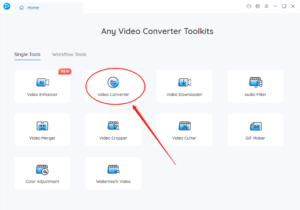
Krok 2: Dodaj pliki wideo Vimeo
Dodaj pobrane wcześniej pliki wideo Vimeo, klikając przycisk „+ Dodaj wideo” lub przeciągając i upuszczając je do narzędzia.

Krok 3: Wybierz MP4 jako typ pliku, który chcesz utworzyć
W sekcji „Opcje podstawowe” wybierz MP4 jako format wyjściowy konwertowanych filmów.
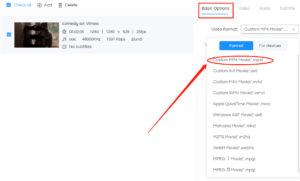
Krok 4: Rozpocznij proces konwersji
Kliknij przycisk „Start”, aby rozpocząć proces konwersji.
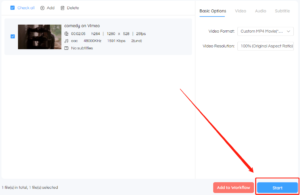
Freemake Konwerter wideo
Krok 1: Otwórz Freemake Video Converter i dodaj swój film Vimeo
Otwórz Freemake Video Converter i kliknij przycisk „+Wideo”, aby dodać plik wideo Vimeo, który chcesz przekonwertować.
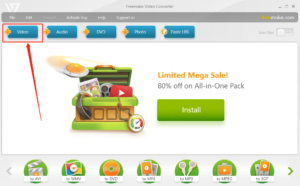
Krok 2: Wybierz „do MP4” jako format wyjściowy
Wybierz „do MP4” jako format wyjściowy, klikając przycisk „do MP4” u dołu okna programu.

Krok 3: Dostosuj ustawienia wideo za pomocą „Ustawień”.
Jeśli chcesz dostosować ustawienia wideo, kliknij przycisk „Ustawienia”, aby dostosować kodek wideo, liczbę klatek na sekundę, szybkość transmisji, rozdzielczość i inne.

Krok 4: Kliknij „Konwertuj”, aby rozpocząć konwersję
Aby rozpocząć proces konwersji, kliknij przycisk „Konwertuj”. Freemake Video Converter automatycznie przekonwertuje wideo Vimeo do formatu MP4.

Konwerter wideo Movavi
Krok 1: Otwórz konwerter wideo Movavi i dodaj wideo Vimeo
Otwórz program Movavi Video Converter na swoim komputerze i kliknij przycisk „Dodaj multimedia”.

Krok 2: Wybierz MP4 jako format wyjściowy
Wybierz „MP4” jako format wyjściowy.

Krok 3: Dostosuj ustawienia wyjściowe (opcjonalnie)
Jeśli chcesz dostosować ustawienia wyjściowe, kliknij przycisk „Ustawienia” i zmodyfikuj kodek, rozdzielczość, szybkość transmisji i inne parametry.
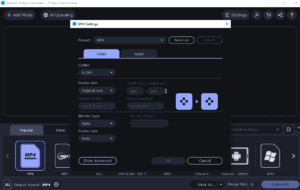
Krok 4: Rozpocznij proces konwersji
Kliknij przycisk „Konwertuj”, aby rozpocząć proces konwersji.

Wondershare Uniconverter
Krok 1: Otwórz UniConverter i wybierz zakładkę „Downloader”.
Otwórz Wondershare UniConverter i kliknij zakładkę „Downloader”.
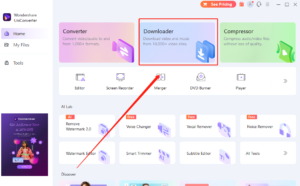
Krok 2: Skopiuj adres URL filmu i kliknij „Wklej adres URL” w UniConverter
Przejdź do witryny, na której znajduje się film i skopiuj jego adres URL. Wróć do Wondershare UniConverter i kliknij przycisk „Wklej adres URL”. Film zostanie automatycznie przeanalizowany i wyświetlone zostaną dostępne rozdzielczości i formaty.

Krok 3: Wybierz format MP4 z listy dostępnych formatów
Wybierz format MP4 z listy dostępnych formatów.

Krok 4: Wybierz „Pobierz, a następnie skonwertuj”.
Wybierz opcję „Pobierz, a następnie skonwertuj”. Tutaj możesz także wybrać preferowany format wyjściowy i jakość wideo.

Krok 5: Kliknij „Pobierz”, aby rozpocząć proces
Na koniec kliknij przycisk „Pobierz”, aby rozpocząć proces pobierania. Po zakończeniu wideo zostanie zapisane na komputerze w formacie MP4.
4. Zalety i wady oprogramowania konwertera wideo
Zalety oprogramowania do konwertowania wideo:
Często mają bardziej zaawansowane funkcje i ustawienia umożliwiające personalizację
Potrafi konwertować duże pliki szybciej niż konwertery online
Nie jest wymagane połączenie z Internetem
Można konwertować wiele plików jednocześnie
Czasami może konwertować pliki chronione DRM
Wady oprogramowania konwertera wideo:
Generalnie droższe niż konwertery online
Musisz pobrać i zainstalować oprogramowanie na swoim urządzeniu
Może zajmować miejsce na Twoim urządzeniu
Mogą nie być tak przyjazne dla użytkownika, jak konwertery online dla początkujących
Może wymagać aktualizacji lub mieć problemy ze zgodnością z niektórymi urządzeniami lub systemami operacyjnymi
5. Wniosek
Dostępnych jest kilka opcji konwersji filmów do formatu MP4, w tym konwertery wideo online i oprogramowanie komputerowe. Konwertery online są wygodne i łatwe w użyciu, ale mogą mieć ograniczenia, takie jak ograniczenia dotyczące rozmiaru pliku i zależność od stabilnego połączenia internetowego. Oprogramowanie komputerowe oferuje bardziej zaawansowane funkcje i większą kontrolę nad procesem konwersji, ale może wymagać jednorazowego zakupu lub opłaty abonamentowej. Przed podjęciem ostatecznej decyzji należy dokładnie rozważyć zalety i wady każdego wyboru. Niezależnie od tego, którą metodę wybierzesz, konwersja filmów do formatu MP4 może być przydatnym narzędziem do oglądania filmów na różnych urządzeniach i platformach.
